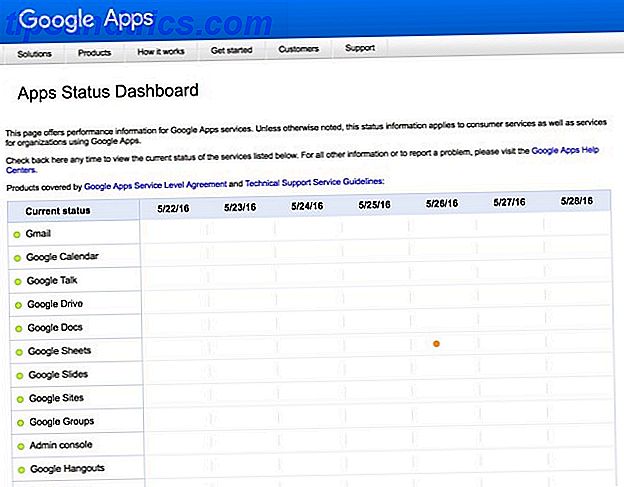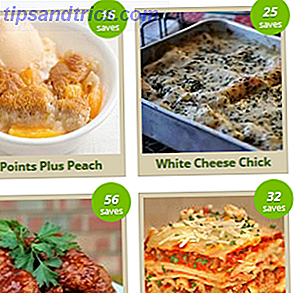Du har sikkert brugt strømmenuen i Windows 10 til at lukke computeren eller sætte den i dvale. Men vidste du, at du også kan bruge den fysiske strømknap på en stationær eller bærbar computer til forskellige funktioner?
Som standard slukker din strømknap din computer, men du kan ændre den for at slukke for skærmen i stedet.
Højreklik på Start-knappen for at åbne menuen Power User. Sådan tilpasses menuen Hurtig adgang i Windows 10 og 8 Sådan tilpasses menuen Hurtig adgang i Windows 10 og 8 Windows Quick Access-menuen er ikke så nyttig som det kunne være . Vi viser dig hvordan du tilpasser og reorganiserer Win + X-strømmenuen. Læs mere . Vælg Strømindstillinger, og appen Indstillinger åbnes. Klik på Yderligere strømindstillinger under Tilknyttede indstillinger for at åbne kontrolpanelets indtastningsindstillinger. Her skal du finde et link til Vælg, hvad tænd / sluk-knapperne gør i venstre sidebjælke - vælg det for at åbne den relevante menu.
Nu vil du se et par felter mærket Når jeg trykker på tænd / sluk-knappen og Når jeg trykker på sleep-knappen . Hvis du er på en bærbar computer, når jeg lukker låget, vises også her. For hver kan du ændre standardadfærden ( Luk og Sluk henholdsvis) til en anden handling. Disse omfatter dvaletilstand, gør ingenting og sluk for skærmen .
Pro Tip: Lær forskellene mellem søvn og dvaletilstand Sovefunktion vs Dvaletilstand: Hvilken strømbesparende tilstand skal du bruge? Hvilemodus vs. Dvaletilstand: Hvilken strømbesparende tilstand skal du bruge? Hvad gør nøjagtigt søvntilstanden? Hvordan er det anderledes end dvaletilstand, hvilket er en ekstra mulighed på Windows-computere? Hvad skal du vælge, og er der ulemper ved at bruge dem? Læs mere .
Det er den sidste vi er interesseret i, men hvilken knap du vælger afhænger af din computer. Ikke mange computere har en dedikeret fysisk søvnknap, og det eneste andet sted du finder er på visse tastaturer. Medmindre du har nogen af dem, anbefaler vi at ændre tænd / sluk-knappen for at slukke for skærmen . Dette er især nyttigt for bærbare computere, så du hurtigt kan lukke skærmen og spare batteri. Sådan optimeres Windows 10 til batterilevetid Sådan optimeres Windows 10 til batterilevetid Batterilevetiden er en ret vigtig faktor for mobile enheder. Mens Windows 10 tilbyder nye funktioner til styring af strømindstillinger, bidrager standardindstillingerne ikke nødvendigvis til optimal batterilevetid. Tid til at ændre det. Læs mere .
Selvom du vælger dette, vil du stadig holde hardt afbrudt på din pc ved at trykke på og holde tænd / sluk-knappen nede i nogle få sekunder, så du behøver ikke bekymre dig om at miste den funktionalitet.
Har du tilsidesat strømknappens handling på din computer? Har du fundet en genvej til at slukke din skærm er nyttig? Fortæl os i kommentarerne!
Billedkredit: Ved grapestock via Shutterstock